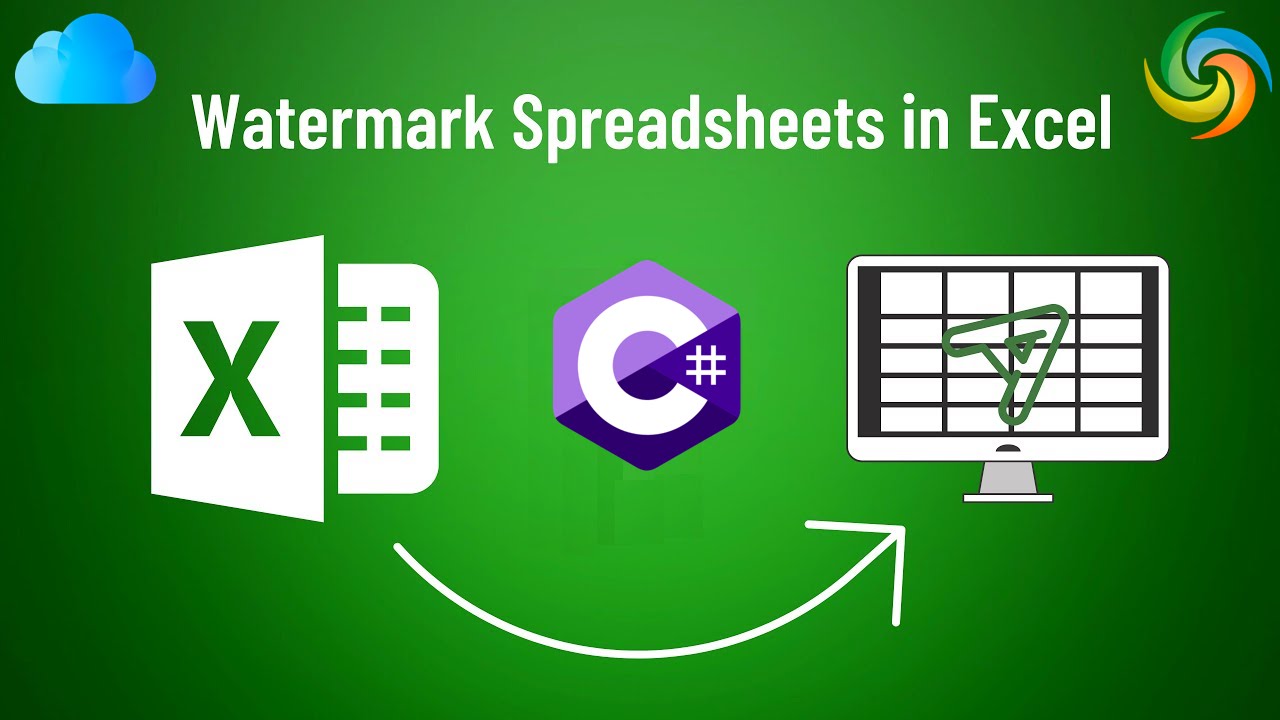
Kā ievietot ūdenszīmi programmā Excel (XLS, XLSX), izmantojot C#
Excel ir spēcīgs rīks, ko plaši izmanto datu pārvaldīšanai un analīzei. Tā kā tas galvenokārt ir pazīstams ar skaitļu un datu apstrādes funkcijām, tas piedāvā arī daudzus noderīgus formatēšanas un prezentācijas rīkus. Viens no šādiem rīkiem ir iespēja ievietot ūdenszīmes, ko var izmantot, lai pievienotu fona attēlu vai tekstu Excel darblapām. Ūdenszīmes ir noderīgas, lai dokumentam pievienotu zīmola elementus, norādītu dokumenta statusu vai versiju vai pievienotu aizsardzības slāni pret neatļautu kopēšanu vai izplatīšanu. Šajā rakstā mēs izpētīsim, kā programmā Excel pievienot un noņemt ūdenszīmes, izmantojot C#, sniedzot detalizētus norādījumus tiem, kas vēlas uzlabot savu Excel dokumentu vizuālo pievilcību un aizsargāt to vērtīgo saturu.
- Excel ūdenszīmju API
- Pievienojiet ūdenszīmi programmai Excel, izmantojot C#
- Noņemiet Excel ūdenszīmi, izmantojot C#
- Iestatiet Excel fona attēlu, izmantojot cURL komandas
Excel ūdenszīmju API
Aspose.Cells Cloud nodrošina vienkāršu un efektīvu veidu, kā strādāt ar Excel dokumentiem mākonī, ļaujot jums racionalizēt darbplūsmu un automatizēt daudzus ar Excel saistītus uzdevumus. Pateicoties tā vairāku platformu savietojamībai, nevainojamai integrācijai, spēcīgai drošībai un rentabilitātei, tā ir lieliska izvēle darbam ar Excel failiem mākonī. Turklāt šī jaudīgā API ļauj programmatiski veikt dažādas darbības ar Excel dokumentiem, tostarp pievienot un noņemt ūdenszīmes.
Tagad, lai programmā Excel ievietotu ūdenszīmi, izmantojot C# .NET, mūsu projektā ir jāpievieno atsauce uz Aspose.Cells Cloud SDK for .NET. Tāpēc NuGet pakotņu pārvaldniekā meklējiet Aspose.Cells-Cloud un noklikšķiniet uz pogas “Pievienot pakotni”. Turklāt mums ir arī jāizveido konts, izmantojot Dashboard, izmantojot derīgu e-pasta adresi.
Pievienojiet ūdenszīmi programmai Excel, izmantojot C#
Īsi apskatīsim C# .NET koda fragmentu, lai Excel darbgrāmatai pievienotu ūdenszīmi.
// Lai iegūtu pilnus piemērus un datu failus, lūdzu, dodieties uz
https://github.com/aspose-cells-cloud/aspose-cells-cloud-dotnet/
// Iegūstiet klienta akreditācijas datus vietnē https://dashboard.aspose.cloud/
string clientSecret = "4d84d5f6584160cbd91dba1fe145db14";
string clientID = "bb959721-5780-4be6-be35-ff5c3a6aa4a2";
// izveidot CellsApi gadījumu, nododot ClientID un ClientSecret
CellsApi cellsInstance = new CellsApi(clientID, clientSecret);
// Ievadiet Excel darbgrāmatu no vietējā diska
string input_Excel = "input.xls";
// Attēls, kas jāizmanto kā ūdenszīme
string imageFile = "Landscape.jpg";
// lasīt ievades attēlu, lai straumētu gadījumu
var imageStream = System.IO.File.OpenRead(imageFile);
try
{
// Izlasiet Excel darbgrāmatu un augšupielādējiet to mākoņkrātuvē
cellsInstance.UploadFile(input_Excel, File.OpenRead(input_Excel));
// Izveidojiet memoryStream gadījumu
var memoryStream = new MemoryStream();
// Izmantojiet .CopyTo() metodi un ierakstiet pašreizējo failu straumi atmiņas straumē
imageStream.CopyTo(memoryStream);
// Pārvērtiet straumi uz masīvu
byte[] imageBytes = memoryStream.ToArray();
// Pievienojiet ūdenszīmi Excel darbgrāmatai
var response = cellsInstance.CellsWorkbookPutWorkbookBackground(input_Excel, imageBytes, null);
// izdrukāt veiksmes ziņojumu, ja savienošana ir veiksmīga
if (response != null && response.Equals("OK"))
{
Console.WriteLine("Excel Watermark operation successful !");
Console.ReadKey();
}
}
catch (Exception ex)
{
Console.WriteLine("error:" + ex.Message + "\n" + ex.StackTrace);
}
Tālāk ir sniegta informācija par iepriekš minēto koda fragmentu.
CellsApi cellsInstance = new CellsApi(clientID, clientSecret);
Izveidojiet CellsApi objektu, vienlaikus nododot klienta akreditācijas datus kā argumentus.
var imageStream = System.IO.File.OpenRead(imageFile);
Izlasiet FileStream instances ievades attēlu.
cellsInstance.UploadFile(input_Excel, File.OpenRead(input_Excel));
Augšupielādējiet ievadi Excel mākoņkrātuvē.
var memoryStream = new MemoryStream();
imageStream.CopyTo(memoryStream);
byte[] imageBytes = memoryStream.ToArray();
Ievadītais FileStream tiek pārveidots par ByteArray.
var response = cellsInstance.CellsWorkbookPutWorkbookBackground(input_Excel, imageBytes, null);
Visbeidzot, mēs izsaucam API, lai programmā Excel pievienotu ūdenszīmi un saglabātu iegūto darbgrāmatu mākoņa krātuvē.
Iepriekš minētajā piemērā izmantotos ievades Excel un attēlu failus var lejupielādēt no input.xls un [Landscape.jpg](https://media.photographycourse.net/wp-content/uploads/ 2014/11/08164934/Landscape-Photography-steps.jpg) attiecīgi.
Noņemiet Excel ūdenszīmi, izmantojot C#
Izmantojot Aspose.Cells Cloud, ūdenszīmju noņemšana no Excel dokumentiem ir ātra un vienkārša, ļaujot racionalizēt darbplūsmu un automatizēt daudzus ar Excel saistītus uzdevumus. Šis uzdevums ir noderīgs, ja ir jāatjaunina vai jāaizstāj esošā ūdenszīme vai ja vēlaties to pilnībā noņemt. Izmantojot Aspose.Cells Cloud API, varat viegli noņemt ūdenszīmes no visām Excel darblapām. Pēc tam API noņems ūdenszīmi no norādītās darblapas, atstājot pārējo dokumentu nemainītu.
// Lai iegūtu pilnus piemērus un datu failus, lūdzu, dodieties uz
https://github.com/aspose-cells-cloud/aspose-cells-cloud-dotnet/
// Iegūstiet klienta akreditācijas datus vietnē https://dashboard.aspose.cloud/
string clientSecret = "4d84d5f6584160cbd91dba1fe145db14";
string clientID = "bb959721-5780-4be6-be35-ff5c3a6aa4a2";
// izveidot CellsApi gadījumu, nododot ClientID un ClientSecret
CellsApi cellsInstance = new CellsApi(clientID, clientSecret);
// Vietējā diskā ievadiet Excel darbgrāmatu ar ūdenszīmēm
string input_Excel = "input.xls";
try
{
// Izlasiet Excel darbgrāmatu un augšupielādējiet to mākoņkrātuvē
cellsInstance.UploadFile(input_Excel, File.OpenRead(input_Excel));
// Izsauciet API, lai noņemtu ūdenszīmi no visām Excel darblapām
var response = cellsInstance.CellsWorkbookDeleteWorkbookBackground(input_Excel, null);
// izdrukāt veiksmes ziņojumu, ja savienošana ir veiksmīga
if (response != null && response.Equals("OK"))
{
Console.WriteLine("Watermarks removed successfully from Excel !");
Console.ReadKey();
}
}
catch (Exception ex)
{
Console.WriteLine("error:" + ex.Message + "\n" + ex.StackTrace);
}
Iepriekš minētajā koda fragmentā nākamā koda rinda ir atbildīga par ūdenszīmju attēlu noņemšanu no Excel darbgrāmatas.
var response = cellsInstance.CellsWorkbookDeleteWorkbookBackground(input_Excel, null);
Iestatiet Excel fona attēlu, izmantojot cURL komandas
Aspose.Cells Cloud nodrošina vienkāršu un viegli lietojamu REST API, kas ļauj nemanāmi integrēt Excel dokumentu ūdenszīmju funkcionalitāti savās darbplūsmās. Turklāt ar cURL komandu palīdzību mēs varam automatizēt šo darbību un vienkāršot ar Excel saistītos uzdevumus. Tagad, lai pievienotu ūdenszīmi, mums ir jānosūta cURL POST pieprasījums uz Aspose.Cells Cloud API ar ūdenszīmes iestatījumiem un Excel dokumenta failu kā parametriem.
Tomēr vispirms mūsu sistēmā ir jābūt instalētam cURL un pēc tam jāģenerē AccessToken, pamatojoties uz klienta akreditācijas datiem:
curl -v "https://api.aspose.cloud/connect/token" \
-X POST \
-d "grant_type=client_credentials&client_id=bb959721-5780-4be6-be35-ff5c3a6aa4a2&client_secret=4d84d5f6584160cbd91dba1fe145db14" \
-H "Content-Type: application/x-www-form-urlencoded" \
-H "Accept: application/json"
Otrkārt, izmantojiet šo komandu, lai augšupielādētu ievadi Excel mākoņkrātuvē:
curl -v "https://api.aspose.cloud/v3.0/cells/storage/file/{filePath}" \
-X PUT \
-F file=@{localFilePath} \
-H "Content-Type: multipart/form-data" \
-H "Authorization: Bearer {accessToken}"
Aizstājiet
{filePath}ar ceļu, kurā vēlaties saglabāt failu mākoņa krātuvē,{localFilePath}ar Excel ceļu jūsu vietējā sistēmā un{accessToken}ar savu Aspose Cloud piekļuves pilnvaru. (ģenerēts iepriekš).
Visbeidzot, izpildiet šo komandu, lai tiešsaistē ievietotu ūdenszīmi Excel darbgrāmatā:
curl -v "https://api.aspose.cloud/v3.0/cells/{excelFile}/background" \
-X PUT \
-H "accept: multipart/form-data" \
-H "authorization: Bearer {accessToken}" \
-H "Content-Type: multipart/form-data" \
-d "File":{"watermarkImage"}
Aizstāt
{excelFile}ar ievades Excel faila nosaukumu mākoņkrātuvē Aizstāt{accessToken}ar iepriekš ģenerēto piekļuves pilnvaru Aizstāt{watermarkImage}ar rastra attēlu, kas pieejams lokālajā diskā
- Pēc veiksmīgas darbības Excel ar ūdenszīmi tiks saglabāta tajā pašā mākoņkrātuvē.
Noslēguma piezīmes
Kopumā ūdenszīmju pievienošana un noņemšana Excel dokumentos var palīdzēt aizsargāt jūsu datus un saglabāt dokumenta integritāti. Aspose.Cells Cloud piedāvā jaudīgu risinājumu šo uzdevumu veikšanai vienkāršā un racionalizētā veidā. Izmantojot Aspose.Cells Cloud API un cURL komandas, varat viegli automatizēt šos procesus un integrēt tos esošajās darbplūsmās. Ar papildu funkcijām, piemēram, dokumentu konvertēšanu, formatēšanu un manipulācijām, Aspose.Cells Cloud ir vērtīgs rīks Excel dokumentu pārvaldībai mākonī.
Noderīgas saites
Ieteicamie raksti
Lūdzu, apmeklējiet šīs saites, lai uzzinātu vairāk par: